19_ E’ possibile esportare la tabella in Excel:
- FILE --> EXPORT --> SAP2000 Excel Spreadsheet.xsl FileCALCOLO MANUALE DI UNA TRAVE RETICOLARE_Metodo delle Sezioni di Ritter
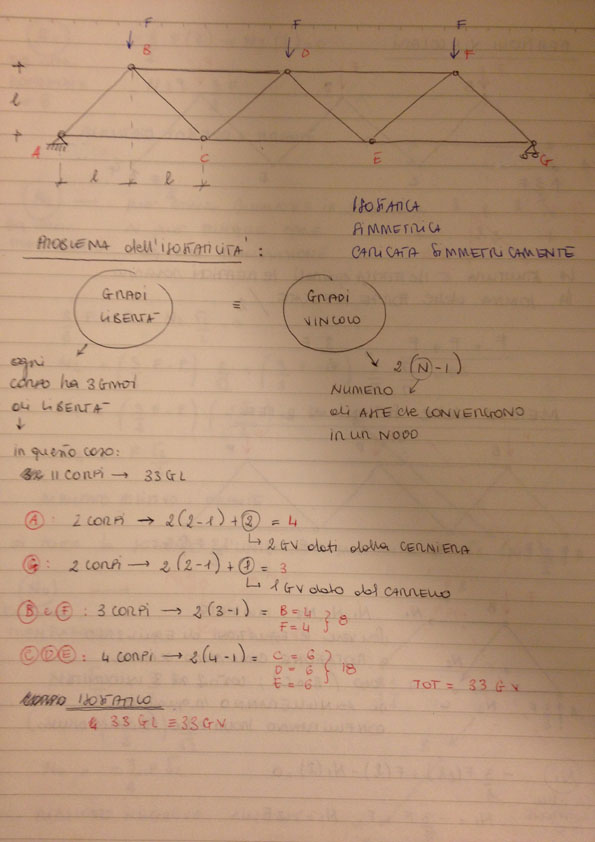
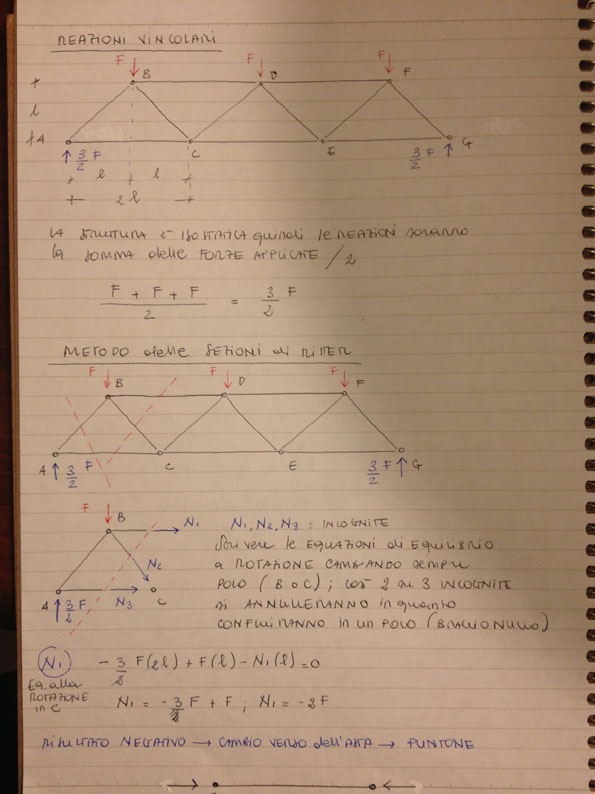
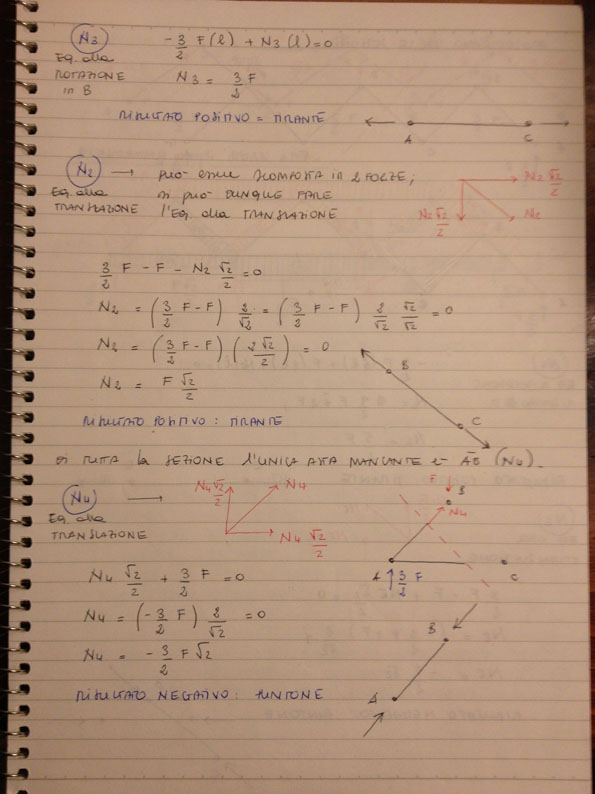
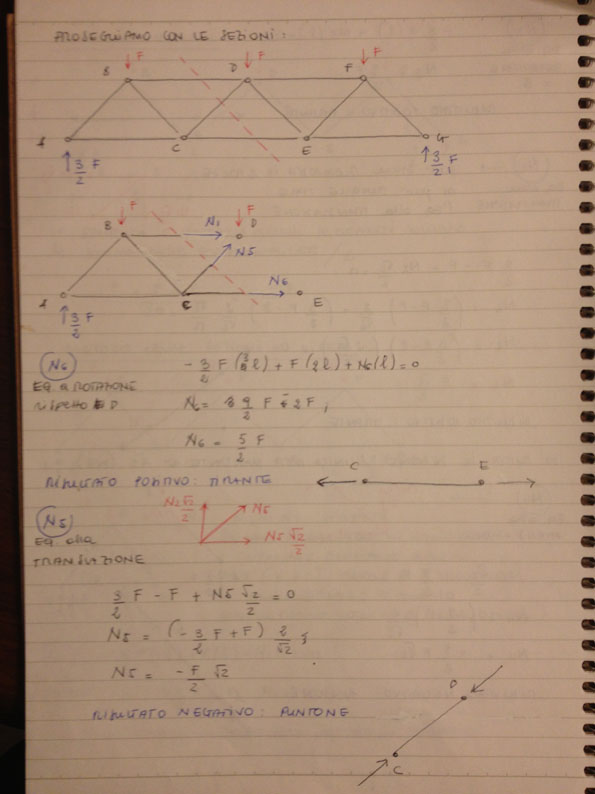
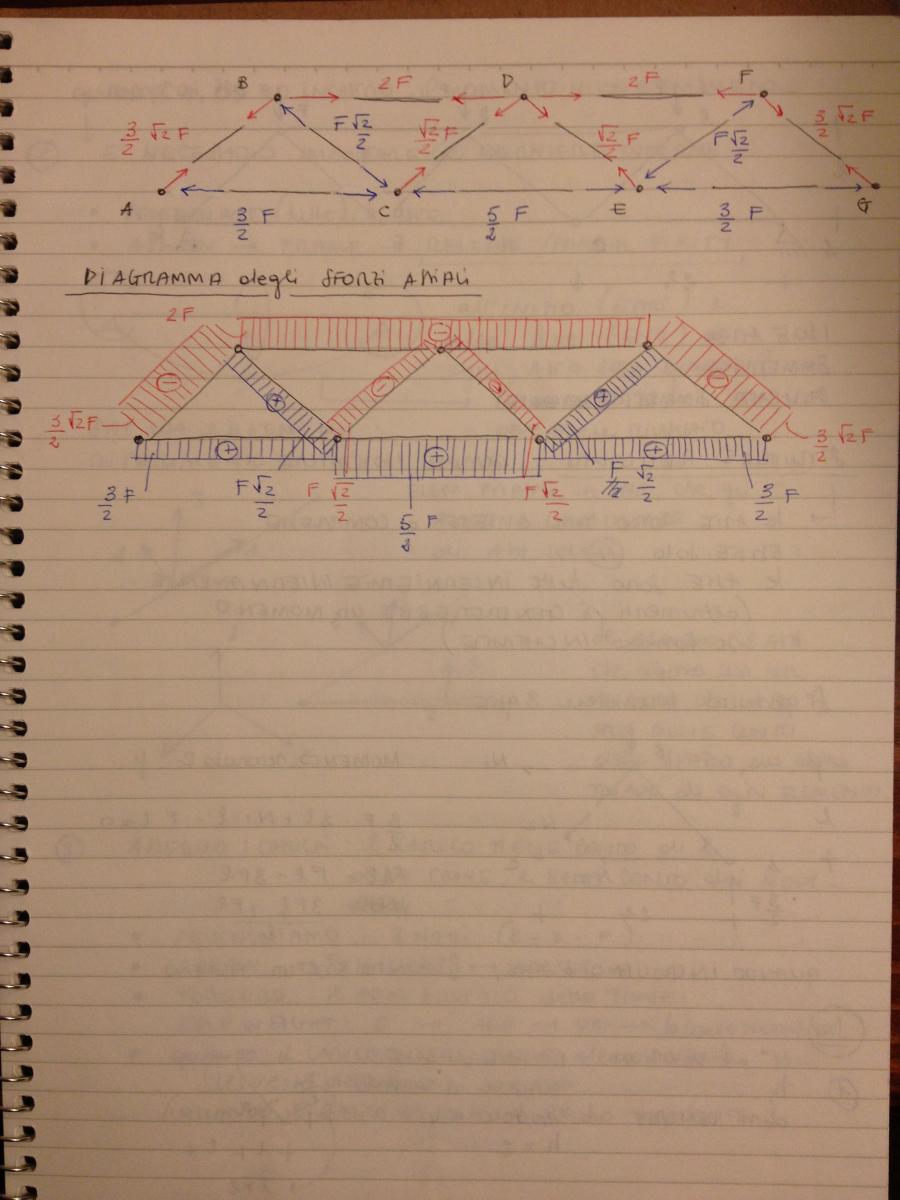
VERIFICA COL SAP DELLA TRAVE RETICOLARE PRECEDENTEMENTE CALCOLATA.
1_ FILE -->NEW MODEL -->2D TRUSSES
2_ Definisco le carateristiche della trave reticolare impostando:
- NUMBER OF DIVISION (il n° delle aste che nell’ esercizione precedente erano 3) = 3
- HEIGHT (l’ altezza della trave che nel’esercizio precedente era pari a L) = 3
- DIVISION LENGHT (la lunghezza delle aste di base che nel’esercizio precedente era pari a 2L) = 6
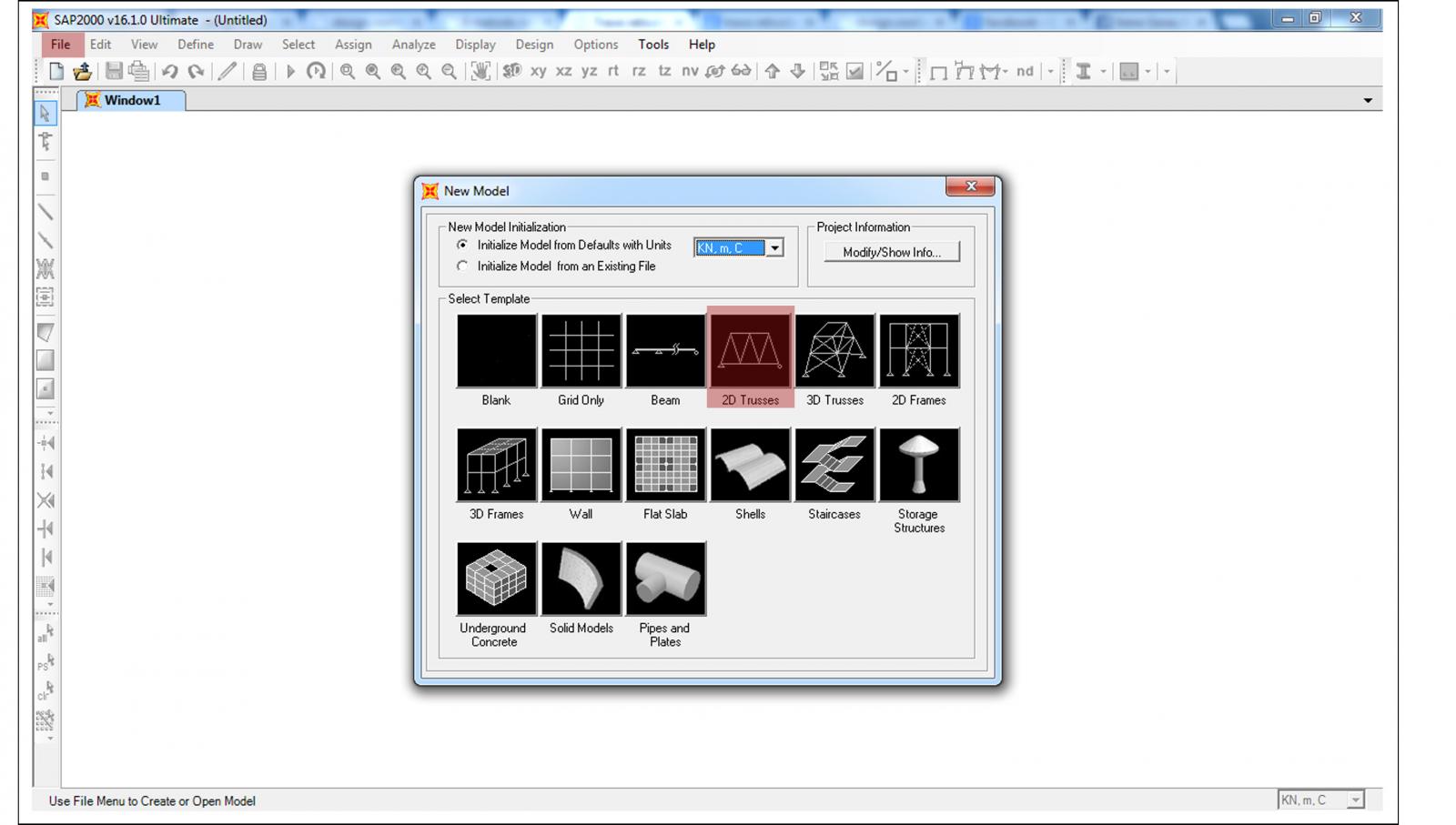
3_ VISUALIZZAZIONE DELLA TRAVE RETICOLARE
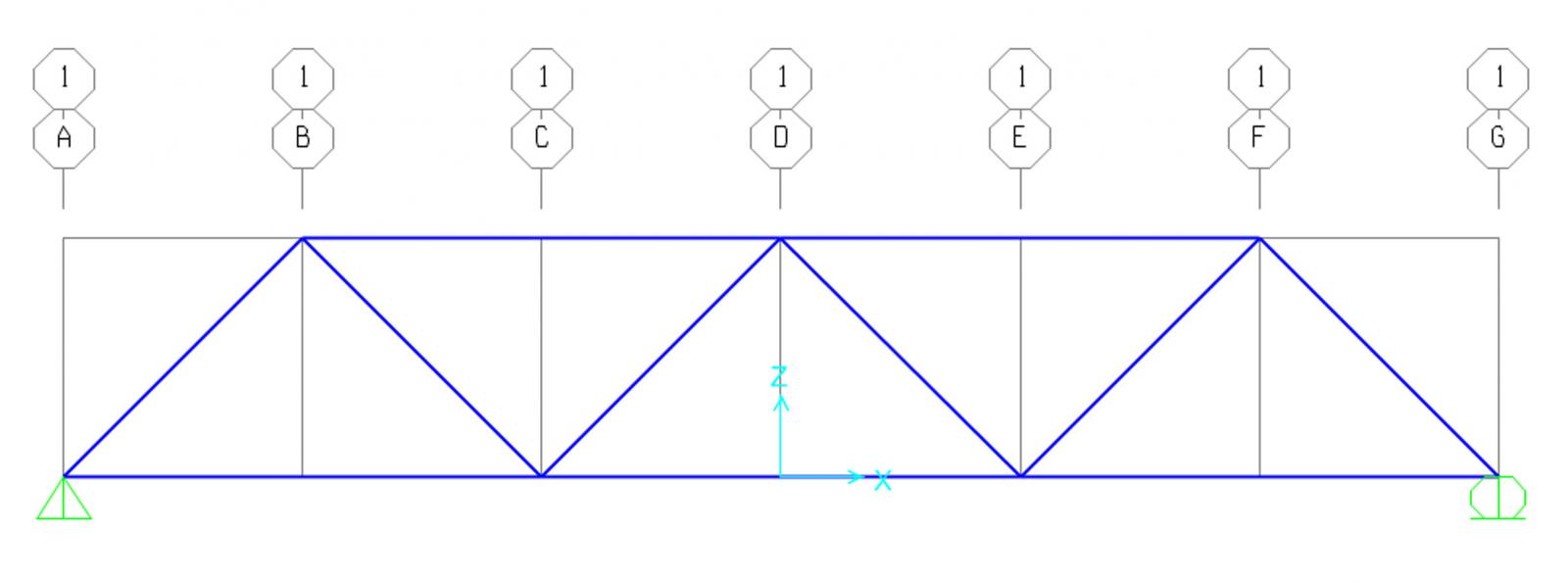
4_ Il programma consiedera le aste incastrate tra di loro ai nodi.
Occorre invece inserire nei nodi delle cerniere interne in modo tale che il MOMENTO ai nodi risulti NULLO.
- Seleziono tutta la struttura
- ASSIGN --> FRAME --> RELEASES/ PARTIAL FIXITY
- Imporre che il momento di ogni asta sia nullo all' inizio e alla fine spuntando le caselle
MOMENT0 33 (Major) sia Start che End
4_ Il programma consiedera le aste incastrate tra di loro ai nodi.
Occorre invece inserire nei nodi delle cerniere interne in modo tale che il MOMENTO ai nodi risulti NULLO.
- Seleziono tutta la struttura
- ASSIGN --> FRAME --> RELEASES/ PARTIAL FIXITY
- Imporre che il momento di ogni asta sia nullo all' inizio e alla fine spuntando le caselle
MOMENT0 33 (Major) sia Start che End
2_ Definisco le carateristiche della trave reticolare impostando:
- NUMBER OF DIVISION (il n° delle aste che nell’ esercizione precedente erano 3) = 3
- HEIGHT (l’ altezza della trave che nel’esercizio precedente era pari a L) = 3
- DIVISION LENGHT (la lunghezza delle aste di base che nel’esercizio precedente era pari a 2L) = 6
4_ Il programma consiedera le aste incastrate tra di loro ai nodi.
Occorre invece inserire nei nodi delle cerniere interne in modo tale che il MOMENTO ai nodi risulti NULLO.
- Seleziono tutta la struttura
- ASSIGN --> FRAME --> RELEASES/ PARTIAL FIXITY
- Imporre che il momento di ogni asta sia nullo all' inizio e alla fine spuntando le caselle
MOMENT0 33 (Major) sia Start che End
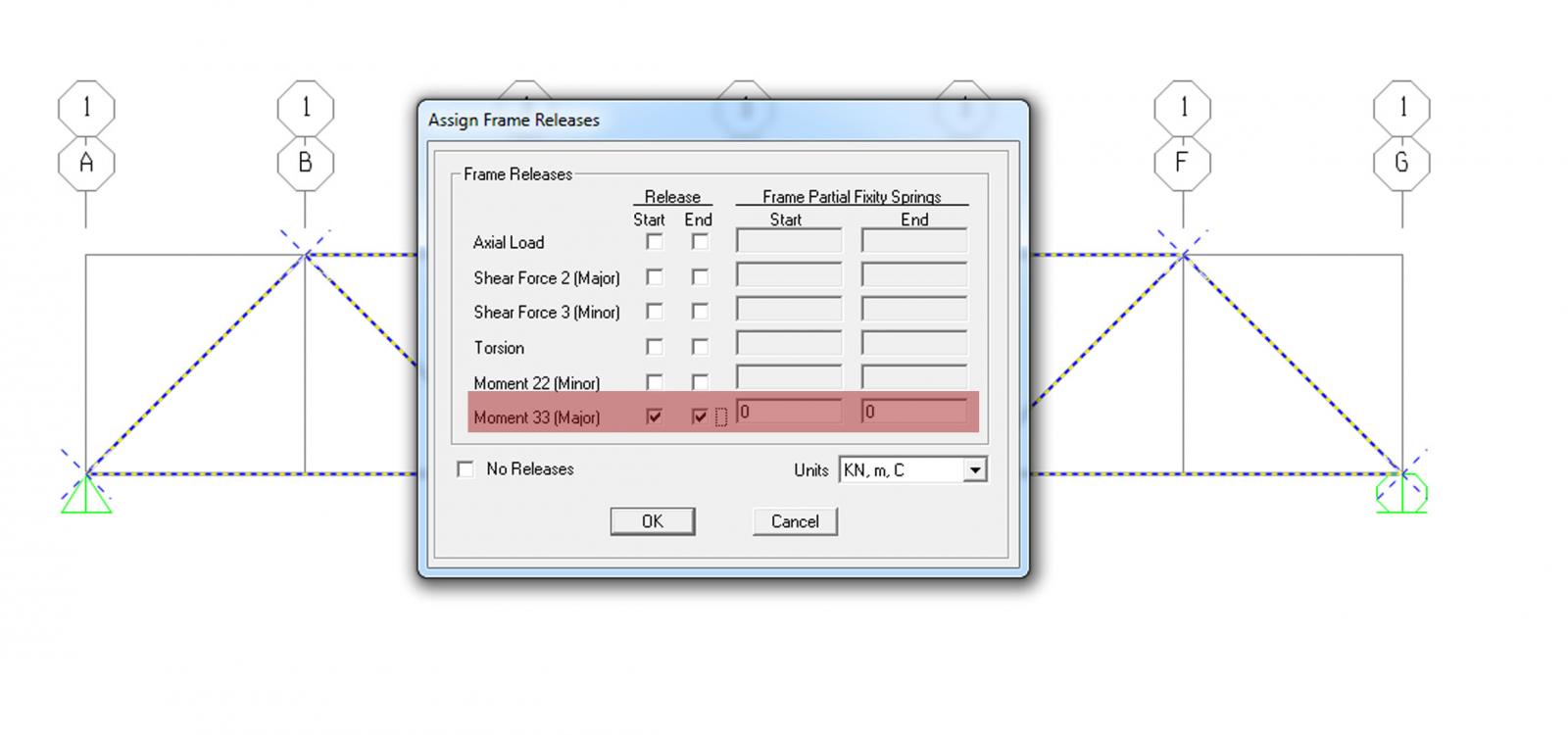
5_ LA TRAVE SI PRESENTERA’ NEL SEGUENTE MODO:
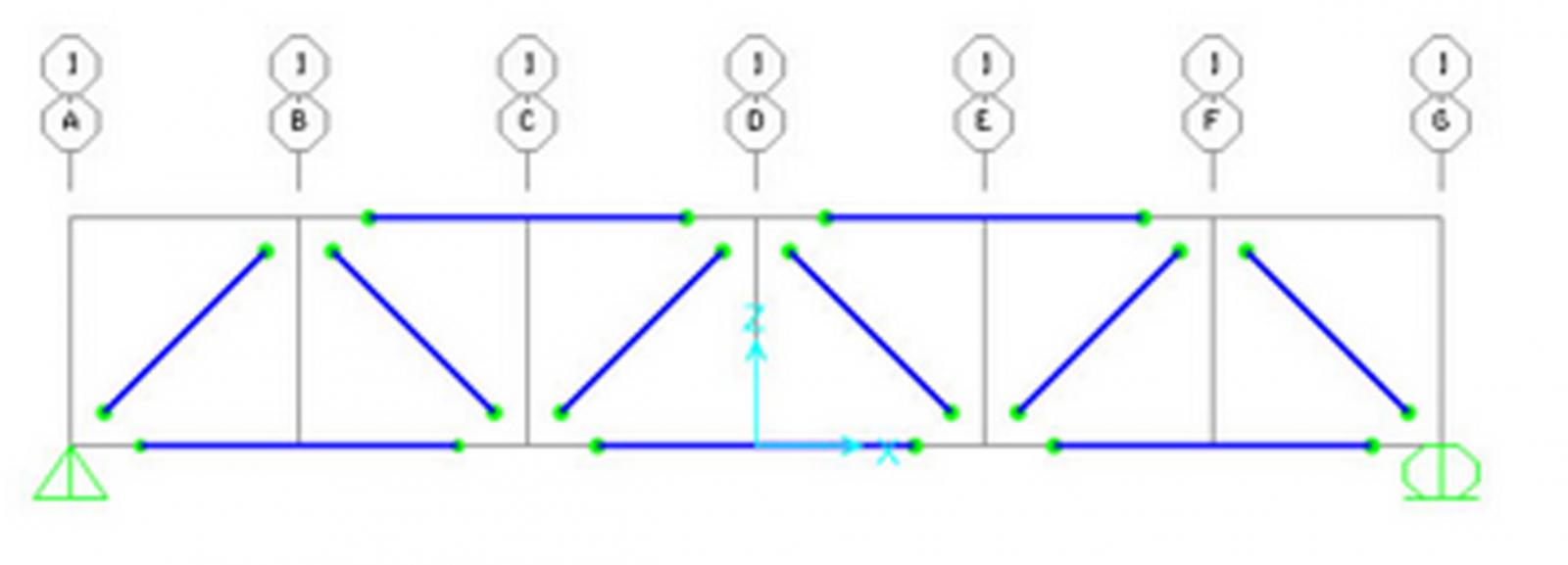
6_ Selezionare i nodi in alto dove verranno impostati i carichi.
7_ Assegnare i carichi:
- ASSIGN --> JOIN LOADS --> FORCES
8_ Crearne uno nuovo e rinominarlo:
- LOAD PATTERN NAME [+] --> “CARICO”
- SELF WEIGHT MULTIPLIER--> 0 (si considera così il peso proprio della struttura pari a 0)
- ADD NEW LOAD PATTERN
9_ Dare un valore al carico “CARICO” impostarne la direzione (”-” = verso il basso):
- FORCE GLOBAL Z (asse verticale) --> -100
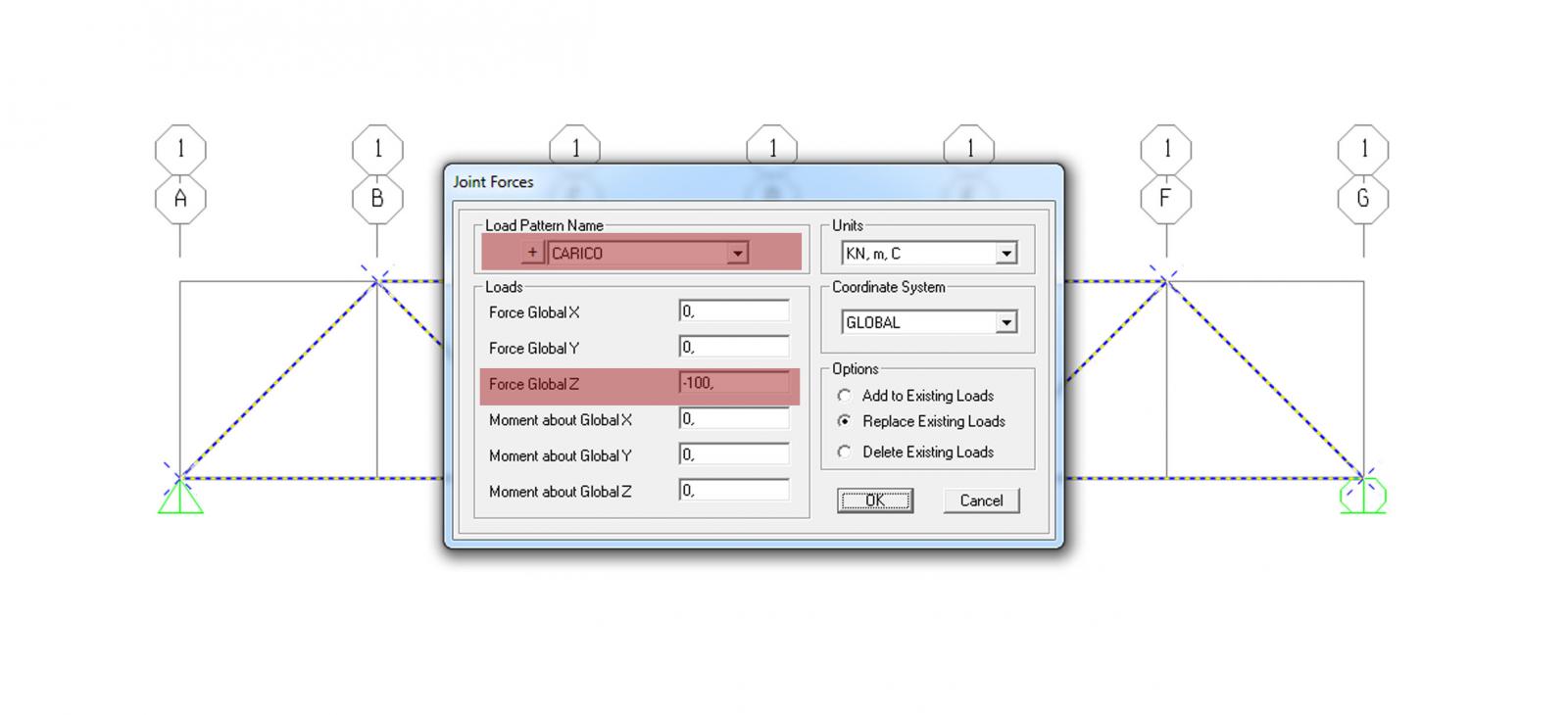
10_ LA TRAVE ORA SI PRESENTERA’ NEL SEGUENTE MODO:
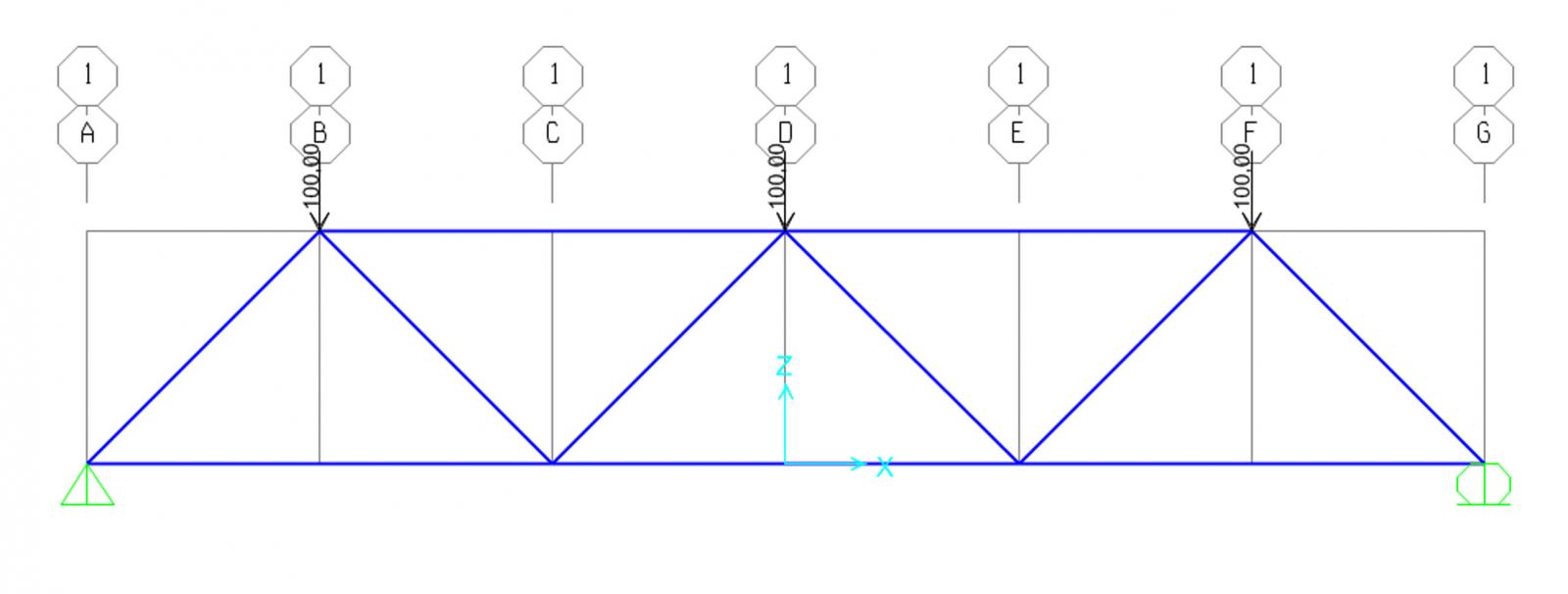
11_ Inserire il MATERIALE e definire la SEZIONE:
- Selezionare tutto
- ASSIGN --> FRAME --> FRAME SECTIONS --> ADD NEW PROPERTY
- FRAME SECTION TYPE (materiale) --> Steel (acciaio)
- ADD A STEEL SECTION --> Pipe (Tubolare)
12_ LA TRAVE ORA SI PRESENTERA’ NEL SEGUENTE MODO:
13_ A questo punto si può AVVIARE L’ ANALISI DEI CARICHI
- RUN ANALYSIS
14_Si apre una finestra “SET LOAD CASES TO RUN” nella quale bisogna selezionare di quali carichi avviare
l’ analisi.
- Selezionare i carichi (DEAD E MODAL) di cui non occorre l’ analisi e premere
--> RUN/ DO NOT RUN CASE
--> RUN NOW --> Salvare il File
15_ APPARIRA’ LA CONFIGURAZIONE DELLA TRAVE DEFORMATA:
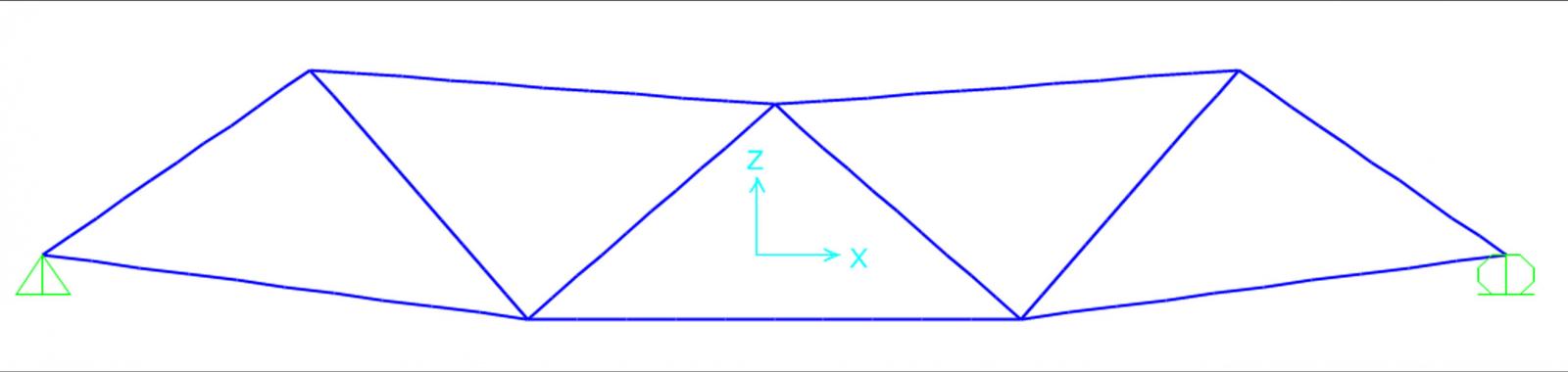
16_ E’ POSSIBILE VEDERE IL CONFRONTO TRA LA TRAVE ORIGINALE E LA DEFORMATA:
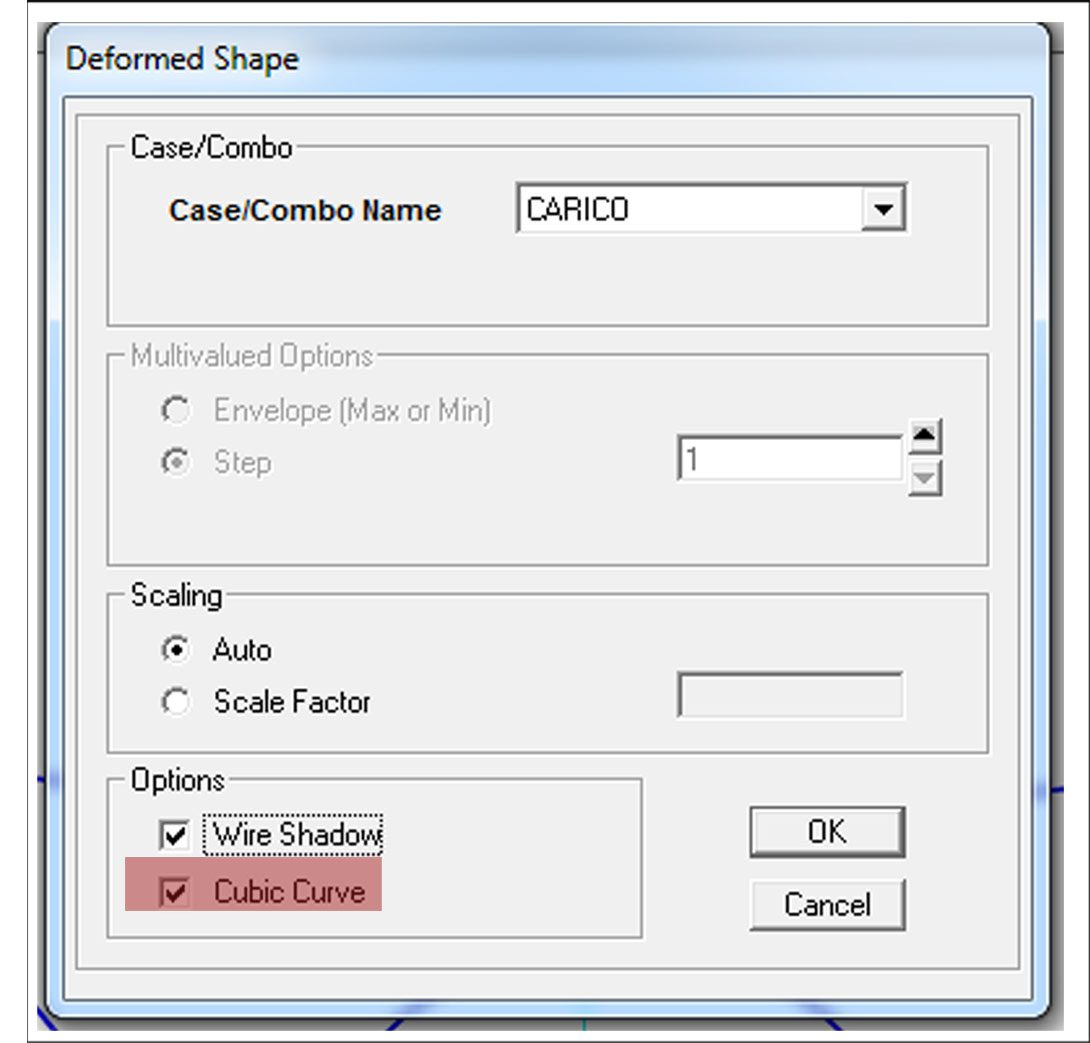
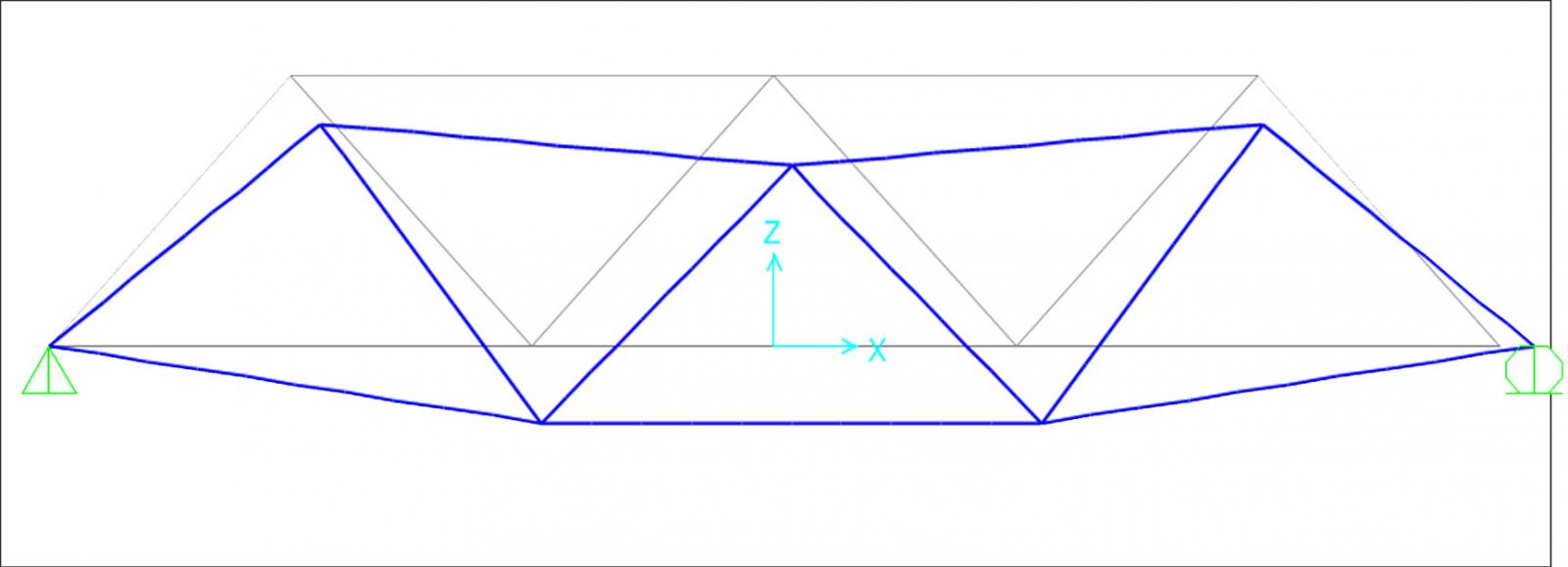
17_ A questo punto si possono vedere i grafici delle SOLLECITAZIONI:
- Cliccare sull’ icona “SHOW FORCES/STRESSES”
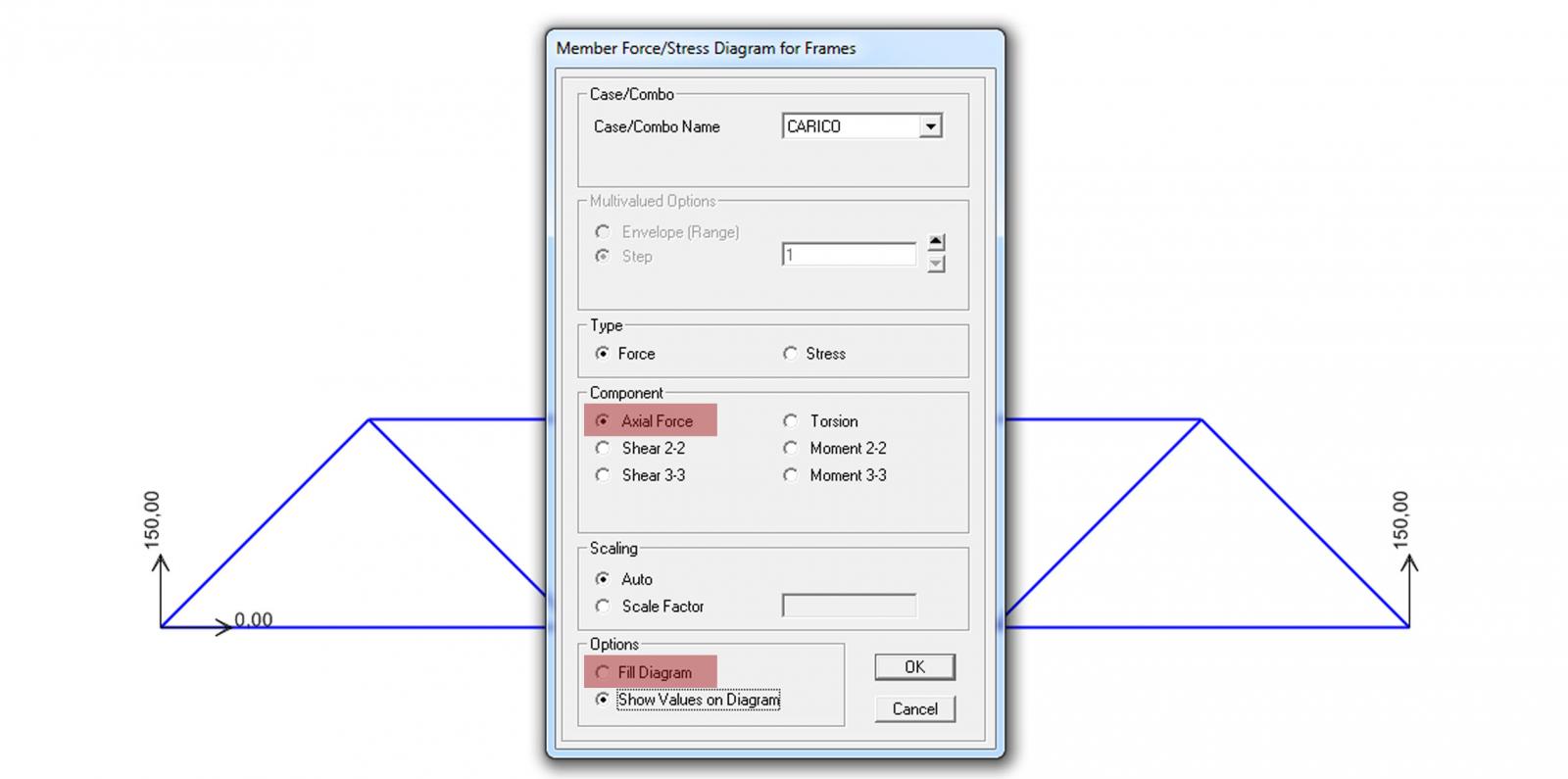
18_ APPARIRA’ LA CONFIGURAZIONE DELLE SOLLECITAZIONI NORMALI:
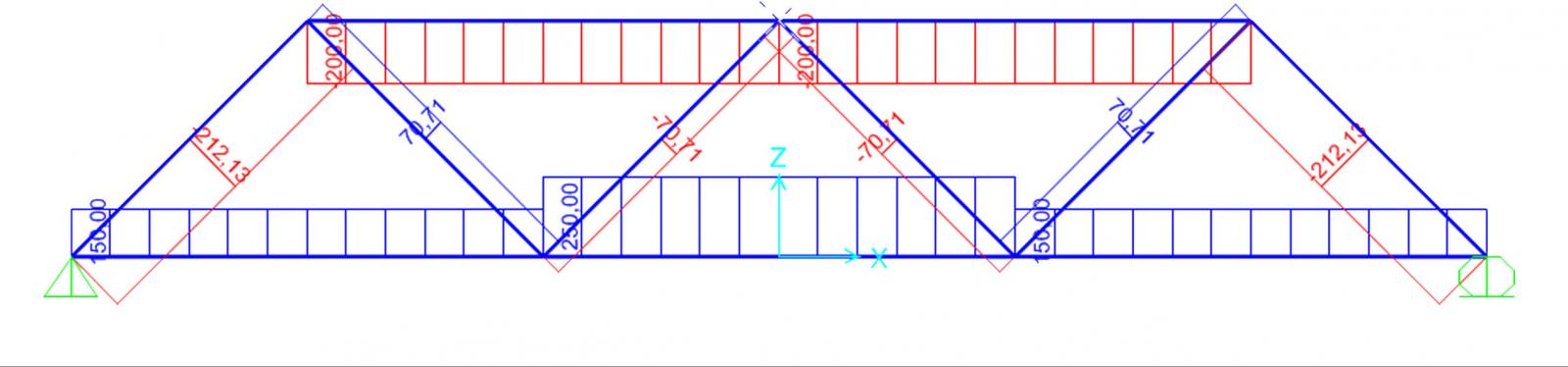
19_ E’ possibile esportare la tabella in Excel:
- FILE --> EXPORT --> SAP2000 Excel Spreadsheet.xsl File
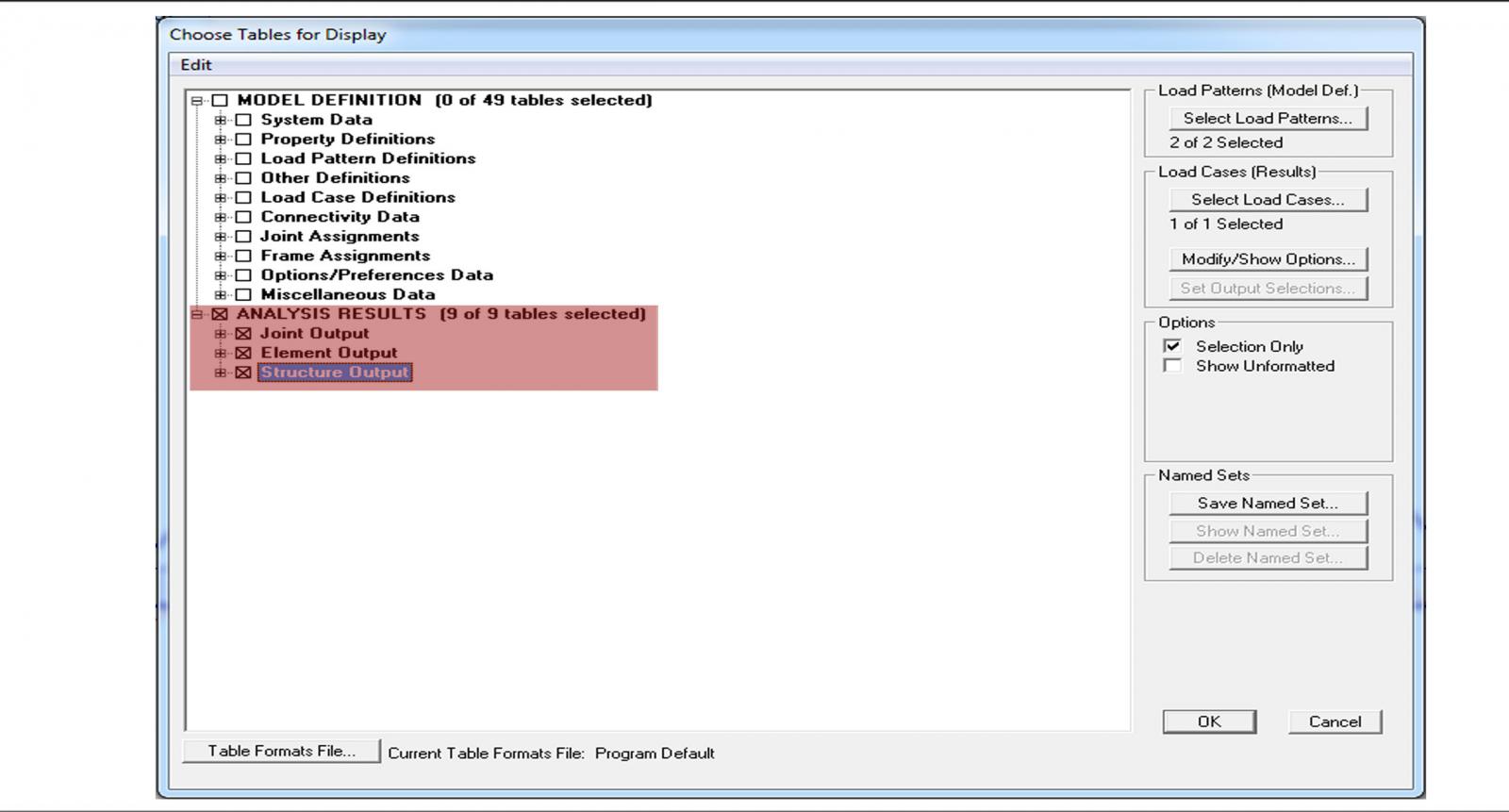
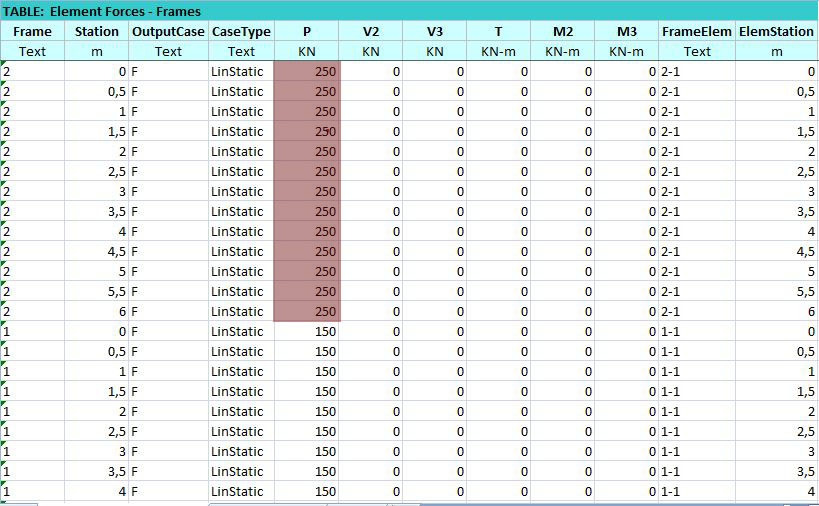
- FILE --> EXPORT --> SAP2000 Excel Spreadsheet.xsl File
19_ E’ possibile esportare la tabella in Excel:
- FILE --> EXPORT --> SAP2000 Excel Spreadsheet.xsl File
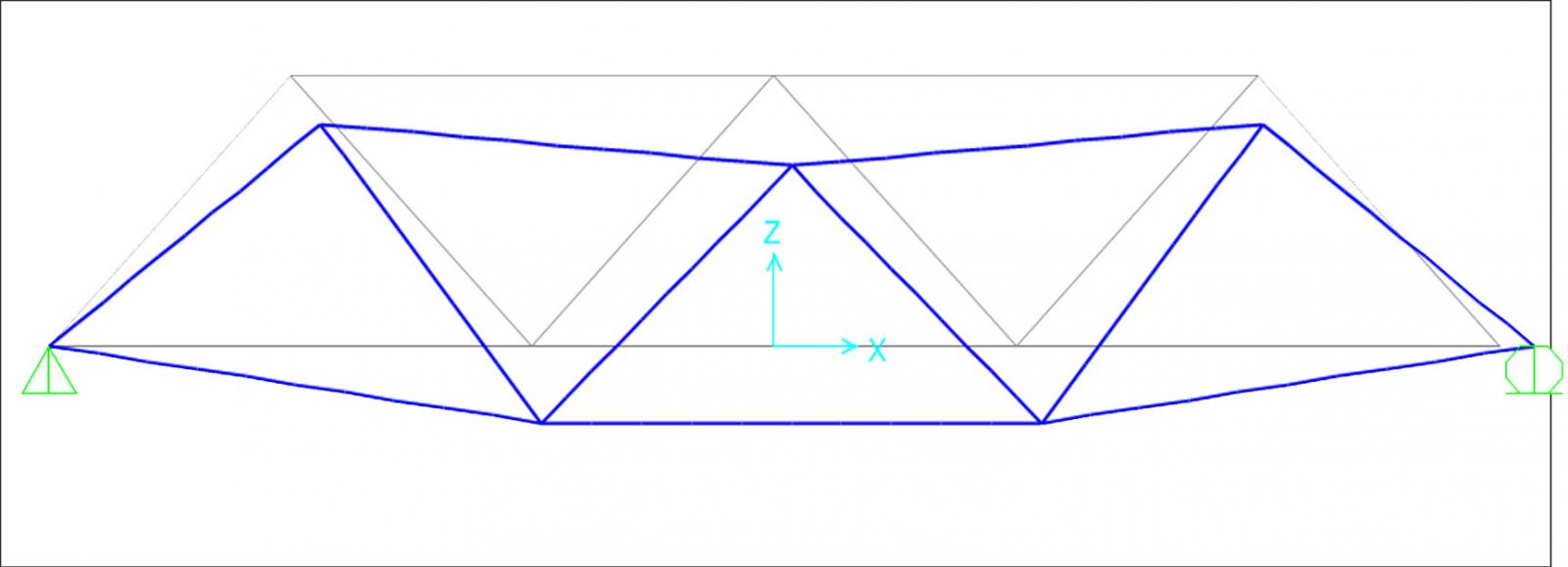
- RUN ANALYSIS
14_Si apre una finestra “SET LOAD CASES TO RUN” nella quale bisogna selezionare di quali carichi avviare
l’ analisi.
- Selezionare i carichi (DEAD E MODAL) di cui non occorre l’ analisi e premere
--> RUN/ DO NOT RUN CASE
--> RUN NOW --> Salvare il File
7_ Assegnare i carichi:
- ASSIGN --> JOIN LOADS --> FORCES
8_ Crearne uno nuovo e rinominarlo:
- LOAD PATTERN NAME [+] --> “CARICO”
- SELF WEIGHT MULTIPLIER--> 0 (si considera così il peso proprio della struttura pari a 0)
- ADD NEW LOAD PATTERN
9_ Dare un valore al carico “CARICO” impostarne la direzione (”-” = verso il basso):
- FORCE GLOBAL Z (asse verticale) --> -100
Occorre invece inserire nei nodi delle cerniere interne in modo tale che il MOMENTO ai nodi risulti NULLO.
- Seleziono tutta la struttura
- ASSIGN --> FRAME --> RELEASES/ PARTIAL FIXITY
- Imporre che il momento di ogni asta sia nullo all' inizio e alla fine spuntando le caselle
MOMENT0 33 (Major) sia Start che End 1_ FILE -->NEW MODEL -->2D TRUSSES
2_ Definisco le carateristiche della trave reticolare impostando:
- NUMBER OF DIVISION (il n° delle aste che nell’ esercizione precedente erano 3) = 3
- HEIGHT (l’ altezza della trave che nel’esercizio precedente era pari a L) = 3
- DIVISION LENGHT (la lunghezza delle aste di base che nel’esercizio precedente era pari a 2L) = 6
1_ FILE -->NEW MODEL -->2D TRUSSES
2_ Definisco le carateristiche della trave reticolare impostando:
- NUMBER OF DIVISION (il n° delle aste che nell’ esercizione precedente erano 3) = 3
- HEIGHT (l’ altezza della trave che nel’esercizio precedente era pari a L) = 3
- DIVISION LENGHT (la lunghezza delle aste di base che nel’esercizio precedente era pari a 2L) = 6
Commenti recenti